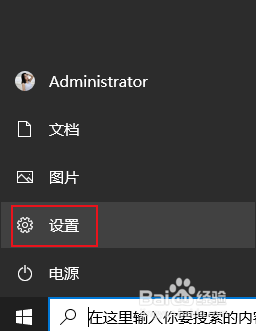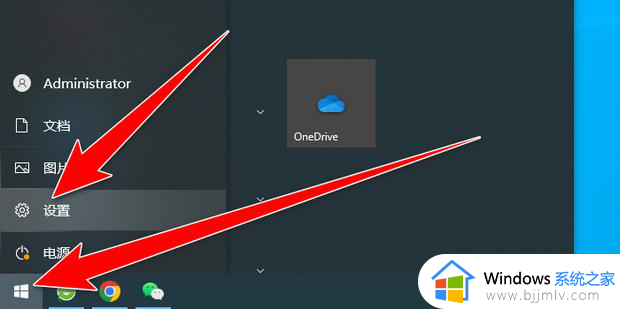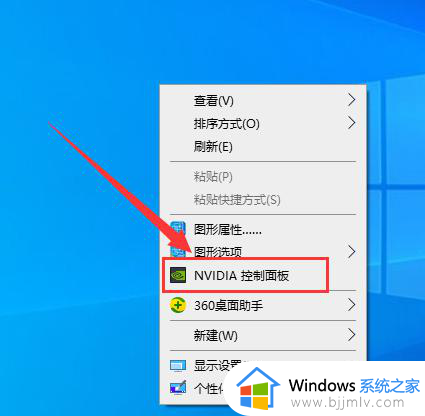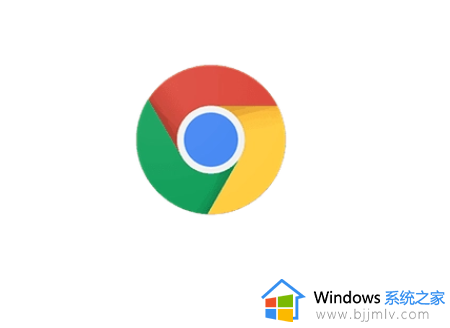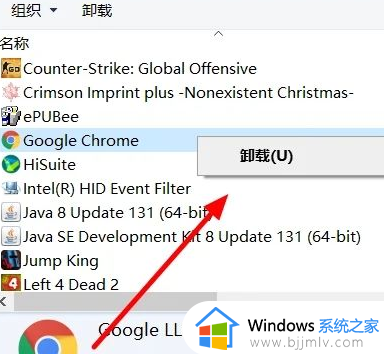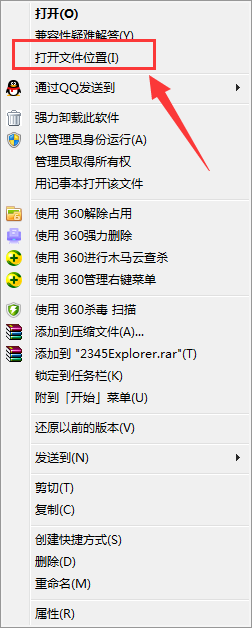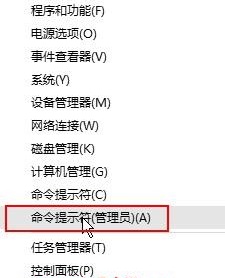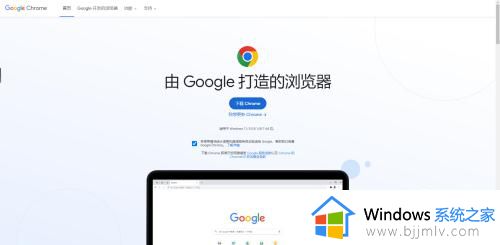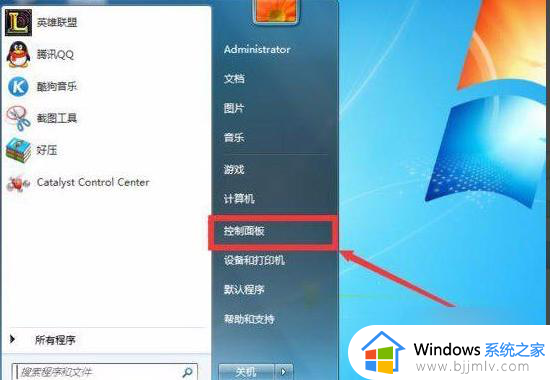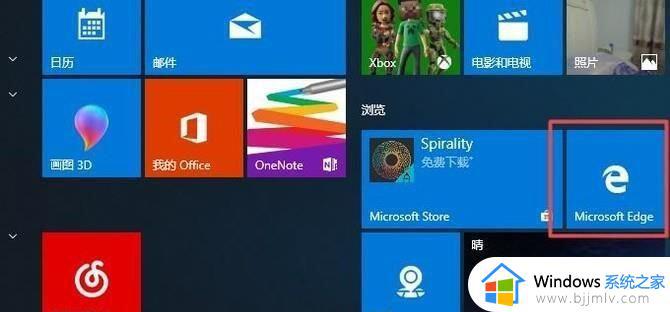谷歌浏览器 卸载方法 如何彻底卸载google浏览器
谷歌浏览器是很多小伙伴喜爱的一款浏览工具,然而在使用一段时间之后又不喜欢了,就想要将其卸载,可是有部分小伙伴还不知道如何彻底卸载google浏览器,其实操作方法不会难,本文这就给大家详细介绍一下彻底卸载google浏览器的详细方法供大家参考吧。
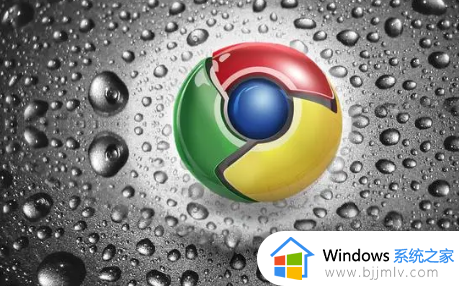
具体步骤如下:
1、右键单击任务栏中的Chrome 图标,然后选择退出选项。
单击任务栏中的Finder图标>在左窗格中选择应用程序。在右窗格中,右键单击Google Chrome并在上下文菜单中选择移至垃圾箱选项。
2、接下来,右键单击任务栏中的废纸篓图标,然后选择清空废纸篓选项。
3、移除 Google Chrome 配置文件信息和其他数据
a.单击Finder图标> 在顶部菜单栏中选择“前往”选项卡,然后单击“前往文件夹”。
b.在转到屏幕中,键入~/Library/Application Support/Google/Chrome,然后单击转到。
c.选择位于 Chrome 文件夹中的所有文件夹 > 右键单击??所选文件夹,然后单击移至垃圾箱选项。接下来,右键单击任务栏中的垃圾箱图标,然后单击清空垃圾箱。
这将从macOS中删除所有书签、个人资料信息和其他浏览数据。
以上给大家介绍的就是如何彻底卸载google浏览器的详细内容,大家有需要的话可以学习学习上述方法步骤来进行操作,希望帮助到大家。